Instalar Power Saving Tool en Ubuntu
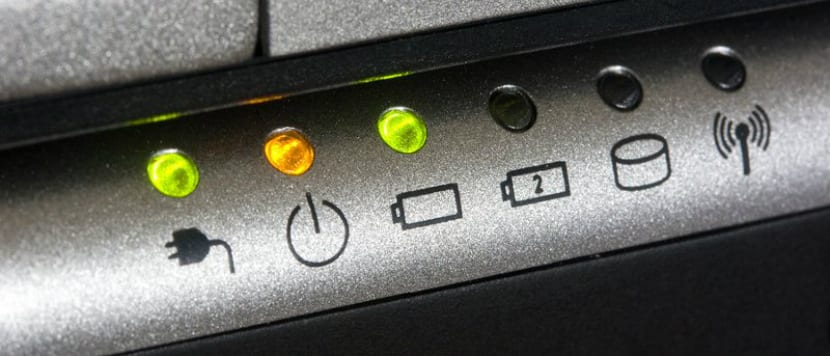
Si eres usuario de algún equipo portátil esta herramienta puede ser de gran ayuda. Navegando por la red me encontré con este estupendo programa que se llama “Power Saving Tool” es un administrador de energía avanzado para Linux viene con una configuración predeterminada ya optimizada para la duración de la batería.
Esta herramienta trabaja a través de la línea de comandos con tareas de fondo automatizadas. Viene con una configuración predeterminada que encontramos en (/etc/default /tlp).
Sin embargo, TLP es altamente personalizable para cumplir con requisitos específicos.
Dentro de las configuraciones con las cuales cuenta TLP encontramos lo siguiente, también debemos de tomar en cuenta que son dependiendo de la fuente de poder.
- Modo de laptop Kernel y tiempos de espera de buffer sucios
- Escalado de frecuencia del procesador que incluye “turbo boost” / “turbo core”
- Programador de procesos con reconocimiento de energía para multi-core / hyper-threading
- Disco duro avanzado nivel de administración de energía y tiempo de espera de giro (por disco)
- Administración de energía de enlace agresivo SATA (ALPM)
- Gestión de energía de estado activo PCI Express (PCIe ASPM)
- Administración de energía en tiempo de ejecución para dispositivos de bus PCI (e)
- Administración de energía de gráficos Radeon (KMS y DPM)
- Modo de ahorro de energía Wifi
- Apague la unidad óptica en la bahía de la unidad
- Modo de ahorro de energía de audio
También dentro de las funciones adicionales encontramos un re calibrador de batería lo cual es estupendo para el cuidado de ella, por otro lado tenemos un Planificador de E/S (por disco), la capacidad de poder deshabilitar dispositivos wifi, bluetooth o wwan integrados al iniciar y apagar el sistema.
¿Cómo instalar TLP en Ubuntu y derivados?
Para poder instalar esta herramienta en nuestro sistema debemos acceder a una termina y agregar el repositorio de ella, primero escribimos:
sudo add-apt-repository ppa:linrunner/tlp
Procedemos a actualizar nuestro listado de repositorios:
sudo apt-get update
Y para instalar la TLP contamos con los siguientes paquetes:
Instalación del paquete
- tlp – Ahorro de energía
- tlp-rdw – opcional, Asistente de dispositivos de radio
- tp-smapi-dkms : solo el ThinkPad opcional, tp-smapi es necesario para umbrales de carga de la batería, recalibración y salida de estado específico de tlp-stat
- acpi-call-dkms: solo con ThinkPad opcional, se necesita acpi-call para los umbrales de carga de la batería y la re calibración en Sandy Bridge y los modelos más nuevos (X220 / T420, X230 / T430 y otros).
Los paquetes anteriores se pueden instalar a través de herramientas de administración de paquetes.
sudo apt-get install tlp tlp-rdw
ThinkPads requiere un adicional:
sudo apt-get install tp-smapi-dkms acpi-call-dkms

Configuración
Todas las configuraciones de TLP se almacenan en el archivo de configuración /etc/default/tlp . Como la configuración predeterminada ya proporciona un ahorro optimizado de la batería, en muchos casos no hay necesidad inmediata de cambiarla. La referencia completa se puede leer en la Configuración de TLP.
Configurar TLP
TLP comenzará automáticamente. Para evitar tener que reiniciar el sistema, la primera vez que puede iniciarlo manualmente, use el siguiente comando:
sudo tlp start
Usen el comando de terminal tlp-stat para verificar si TLP funciona correctamente
sudo tlp-stat -s
Resultará algo asi
+++ Estado del sistema Estado = habilitado Última ejecución = <Hora del inicio del sistema o último cambio de la fuente de alimentación
Todos los comandos descritos en esta sección que se muestran deben usarse con sudo.
sudo tlp-stat
Mostrar información de la batería
sudo tlp-stat -b sudo tlp-stat --battery
Mostrar configuración
tlp-stat -c tlp-stat --config
Mostrar datos de disco
tlp-stat -d tlp-stat --disk
Mostrar datos del dispositivo PCI (e)
tlp-stat -e tlp-stat --pci
Mostrar datos de la tarjeta gráfica
tlp-stat -g tlp-stat --graphics
Mostrar datos del procesador
tlp-stat -p tlp-stat --processor
Mostrar el estado del dispositivo de radio
tlp-stat -r tlp-stat --rfkill
Mostrar datos del sistema
tlp-stat -s tlp-stat --system
Muestra las temperaturas y la velocidad del ventilador
tlp-stat -t tlp-stat --temp
Mostrar datos del dispositivo USB
tlp-stat -u tlp-stat - usb
Mostrar más datos
tlp-stat -v tlp-stat --verbose
Mostrar advertencias
tlp-stat -w tlp-stat --warn
El artículo Instalar Power Saving Tool en Ubuntu ha sido originalmente publicado en Ubunlog.
